Cómo eliminar archivos de configuración de Win en Windows 10
Publicado: 2021-10-14
Cuando actualiza su sistema operativo Windows, los archivos antiguos del sistema operativo continúan en el disco y se almacenan en la carpeta antigua de Windows . Estos archivos se guardan ya que serían necesarios para volver a una versión anterior de Windows, si es necesario y cuando sea necesario. Por lo tanto, debe estar pensando que debería eliminar los archivos de configuración de Windows, pero estos archivos son importantes cuando ocurre algún error durante la instalación de Windows. Cuando algo sale mal durante la instalación de Windows, estos archivos serán útiles para restaurarlo a la versión anterior. Además, si no está satisfecho con la versión actualizada de Windows, puede revertir el sistema operativo a la versión anterior. Si su actualización se ejecuta sin problemas y no desea retroceder, puede eliminar los archivos de configuración de Win de su dispositivo como se explica en este artículo.

Contenido
- Cómo eliminar archivos de configuración de Win en Windows 10
- ¿Debo eliminar los archivos de instalación de Windows?
- Método 1: Utilice el Liberador de espacio en disco
- Método 2: usar la configuración de almacenamiento
- Método 3: usar el símbolo del sistema
- Método 4: Usa CCleaner
- Cómo restaurar una PC con Windows
Cómo eliminar archivos de configuración de Win en Windows 10
¿Debo eliminar los archivos de instalación de Windows?
Win Setup Files puede ser útil, pero estos archivos se acumulan y ocupan mucho espacio en el disco. Como resultado, muchos usuarios se preguntan: ¿Debo eliminar los archivos de instalación de Windows? La respuesta es sí . No hay nada malo en eliminar los archivos de instalación de Win. Sin embargo, no puede eliminar estos archivos y carpetas como lo hace normalmente. En su lugar, deberá usar herramientas de terceros o utilizar los métodos que se describen a continuación.
Eliminar archivos de Windows suele dar miedo. Si un archivo necesario se elimina de su directorio original, su sistema puede fallar. Es seguro eliminar los siguientes archivos de su PC con Windows cuando ya no los necesite:
- archivos de instalación de Windows
- Ventanas. viejo
- $Windows.~BT
Por otro lado, tienes que ser más cauteloso, y no deberías borrar los siguientes archivos:
- Archivos en AppData
- Archivos en Archivos de programa
- Archivos en ProgramData
- C:\Windows
Nota : antes de eliminar los archivos de la carpeta, haga una copia de seguridad de los archivos que desee usar más tarde, a saber, los archivos del sistema operativo necesarios para volver a las versiones anteriores.
Método 1: Utilice el Liberador de espacio en disco
El Liberador de espacio en disco es similar a la Papelera de reciclaje. Los datos eliminados a través del Liberador de espacio en disco no se eliminan permanentemente del sistema y permanecen disponibles en su disco duro. Puede recuperar estos archivos de instalación, cuando sea necesario. Siga los pasos que se mencionan a continuación para eliminar los archivos de configuración de Win mediante el Liberador de espacio en disco.
1. En la barra de búsqueda de Windows , escriba Liberador de espacio en disco y haga clic en Ejecutar como administrador , como se destaca a continuación.
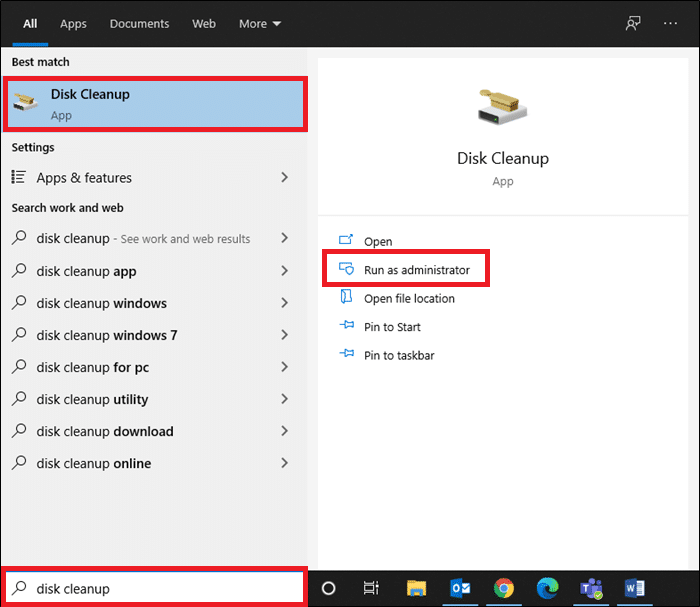
2. En la sección Seleccione la unidad que desea limpiar , elija su unidad (por ejemplo, unidad C :), haga clic en Aceptar para continuar.
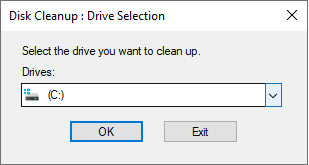
3. El Liberador de espacio en disco ahora buscará archivos y calculará la cantidad de espacio que se puede borrar.
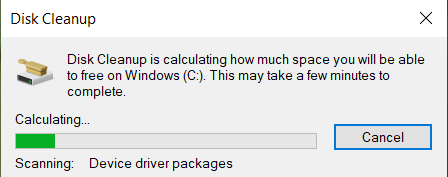
4. Las casillas correspondientes se marcan automáticamente en la ventana Liberador de espacio en disco . Simplemente, haga clic en Aceptar .
Nota: También puede marcar las casillas marcadas Papelera de reciclaje para liberar más espacio.
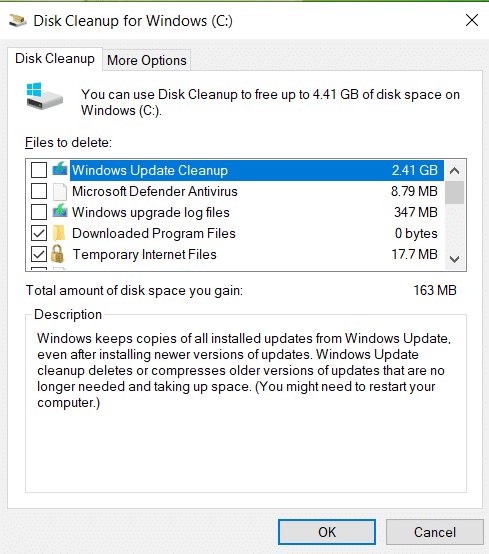
5. A continuación, cambie a la pestaña Más opciones y haga clic en el botón Limpiar en Restaurar sistema y instantáneas , como se muestra.
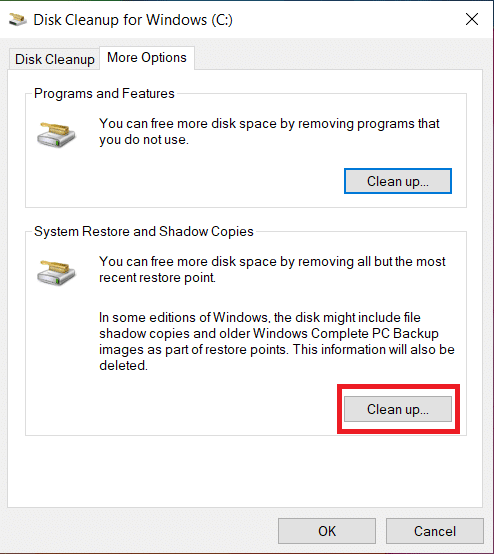
6. Haga clic en Eliminar en el mensaje de confirmación para eliminar todos los archivos anteriores de Win Setup, excepto el último punto de restauración del sistema.
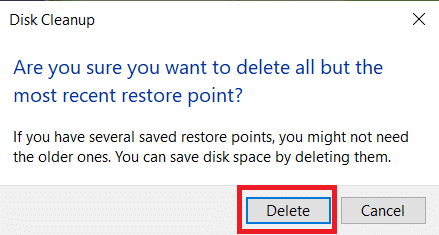
7. Espere a que la utilidad Liberador de espacio en disco termine el proceso y reinicie su PC.
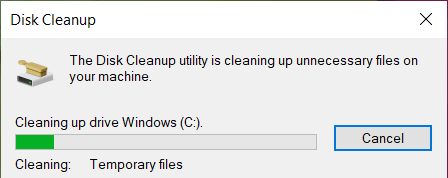
Ahora, todos los archivos en la ubicación C:\Windows.old se eliminarán de su computadora portátil/escritorio con Windows 10.
Nota: Windows elimina estos archivos automáticamente cada diez días, incluso si no se eliminan manualmente.
Lea también: Cómo usar el Liberador de espacio en disco en Windows 10
Método 2: usar la configuración de almacenamiento
Cuando no desee eliminar los archivos de instalación de Win utilizando el Método 1, puede hacerlo a través de la Configuración de Windows, de la siguiente manera:
1 En la barra de búsqueda de Windows , escriba Configuración de almacenamiento y haga clic en Abrir.
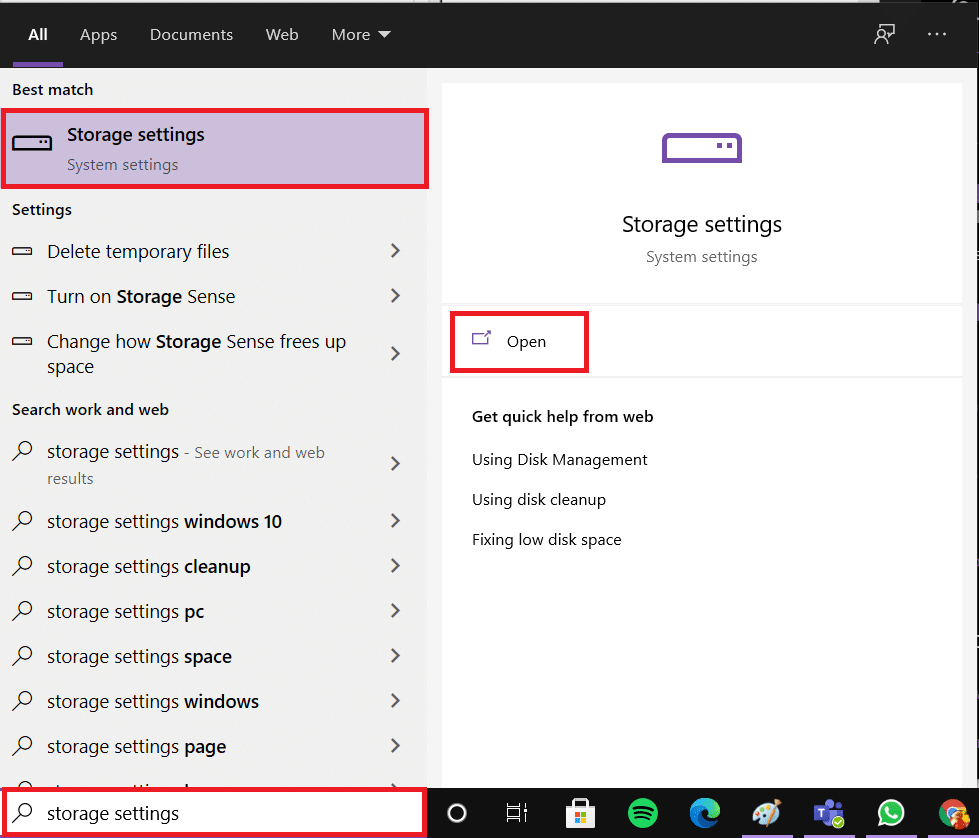
2. Haga clic en Sistema y reservado en la configuración de almacenamiento , como se muestra.
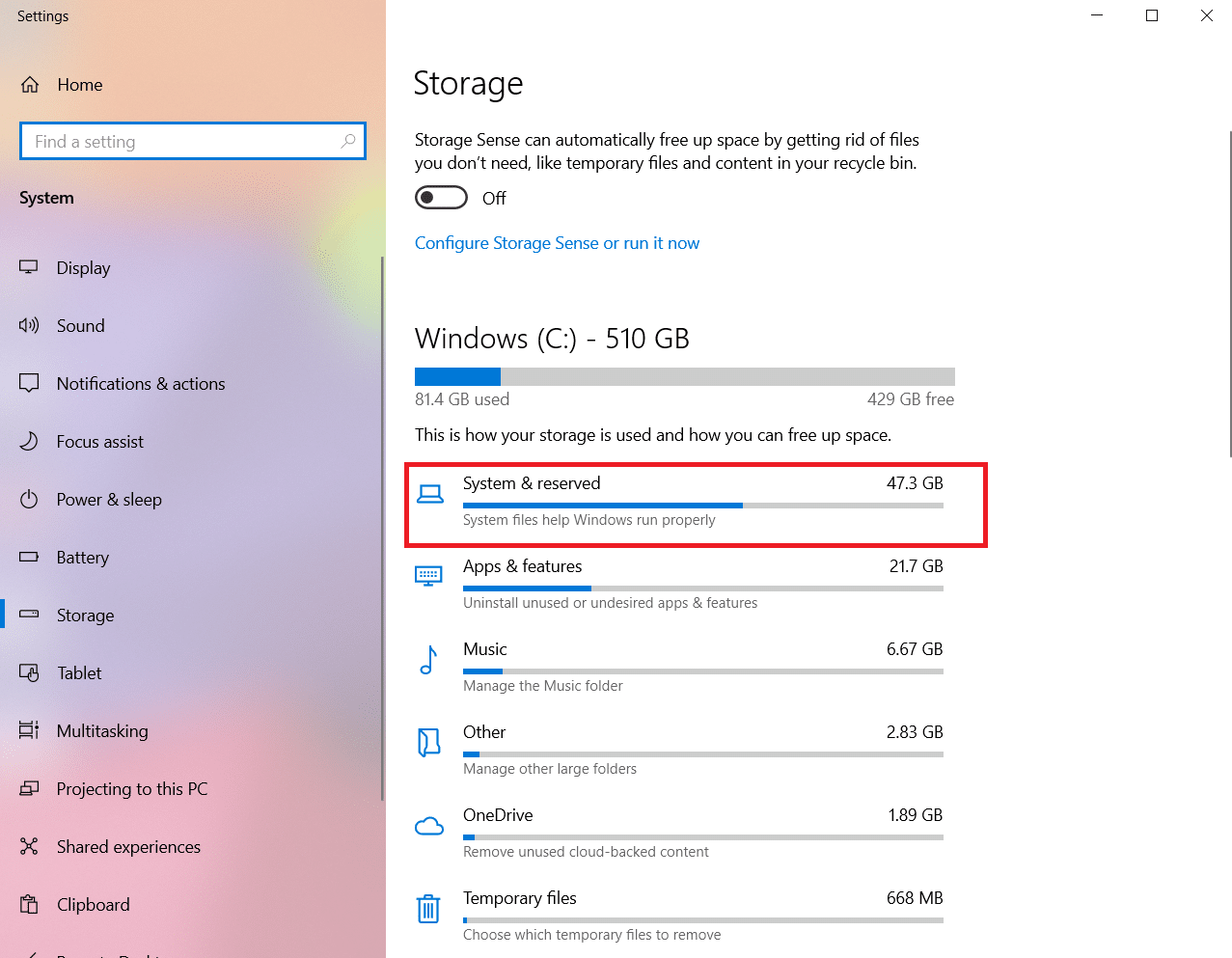
3. Aquí, haga clic en el botón Administrar restauración del sistema en la pantalla Sistema y reservados .
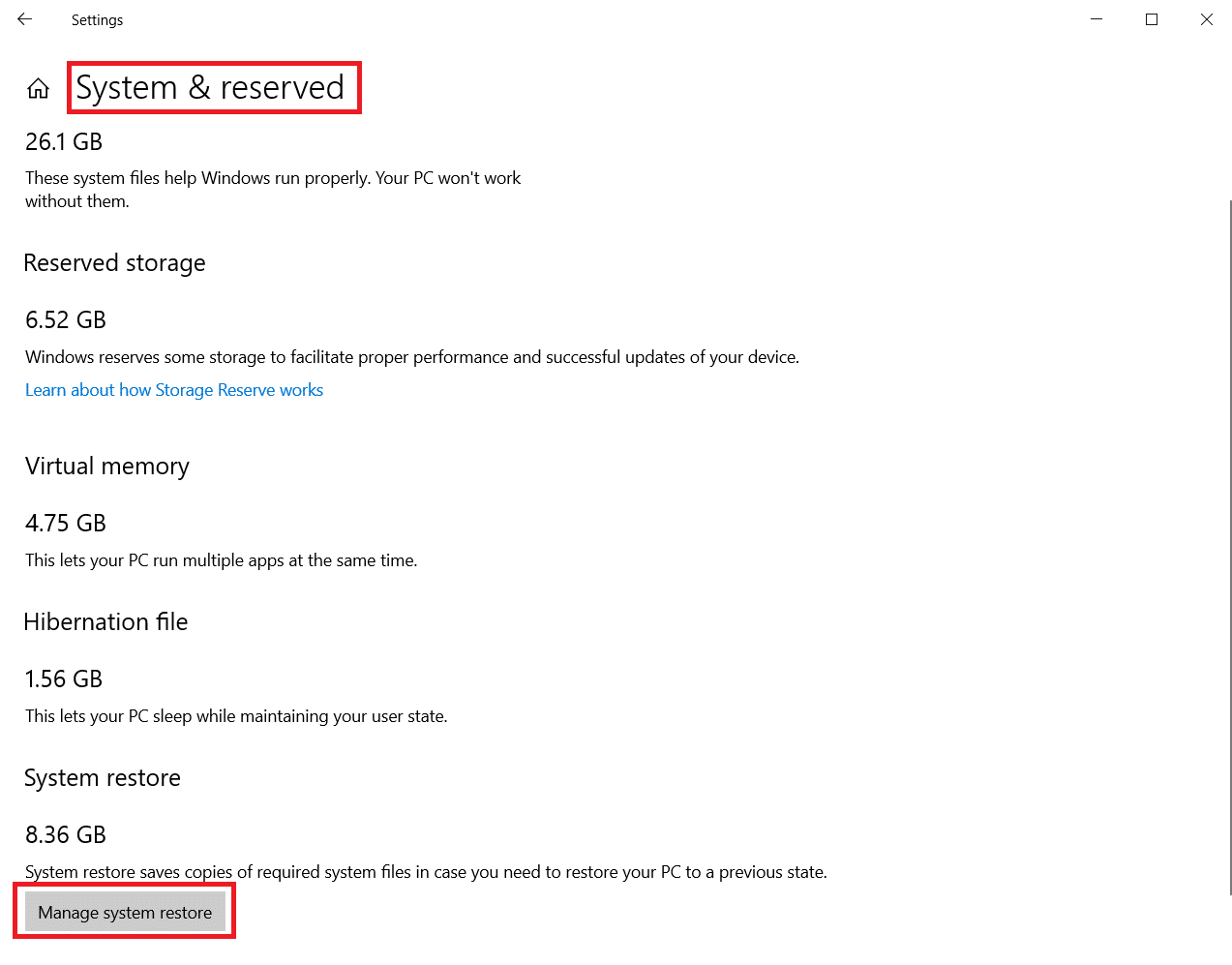
4. Seleccione Protección del sistema > Configurar como se muestra a continuación. Luego, en Configuración de protección del sistema, haga clic en Eliminar como se resalta a continuación.

Nota: Todos los puntos de restauración se eliminarán para la unidad seleccionada. Aquí, Drive C , como se muestra.
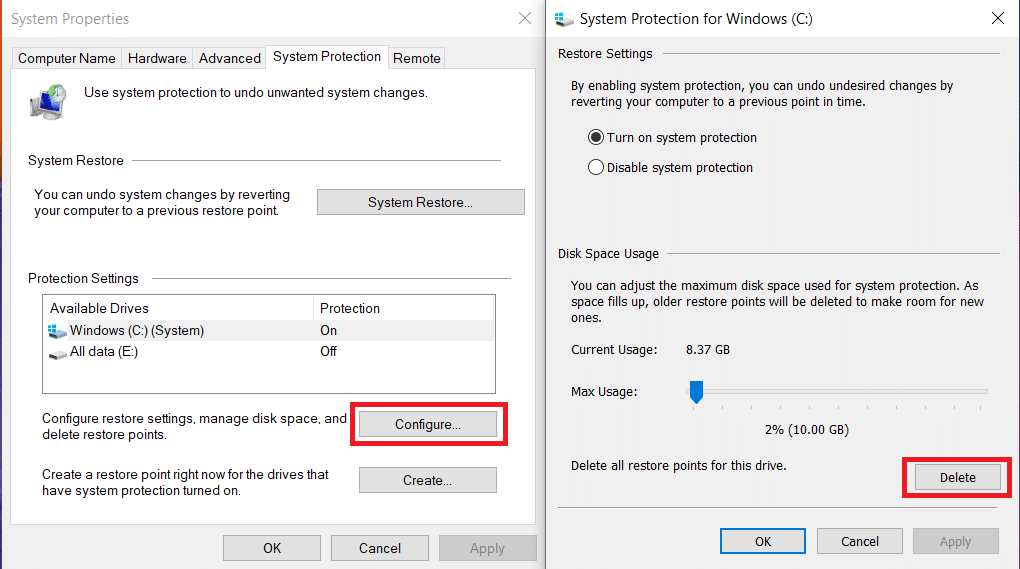
5. Espere a que se complete el proceso y se eliminarán todos los archivos de instalación de Win, excepto el último punto de restauración. De esta manera, puede estar seguro de que podrá restaurar su sistema, cuando sea necesario.
Método 3: usar el símbolo del sistema
Si desea eliminar los archivos de instalación de Win en Windows 10 mediante el símbolo del sistema, siga los pasos que se indican a continuación para hacerlo:
1. En la barra de búsqueda de Windows , escriba cmd y haga clic en Ejecutar como administrador.
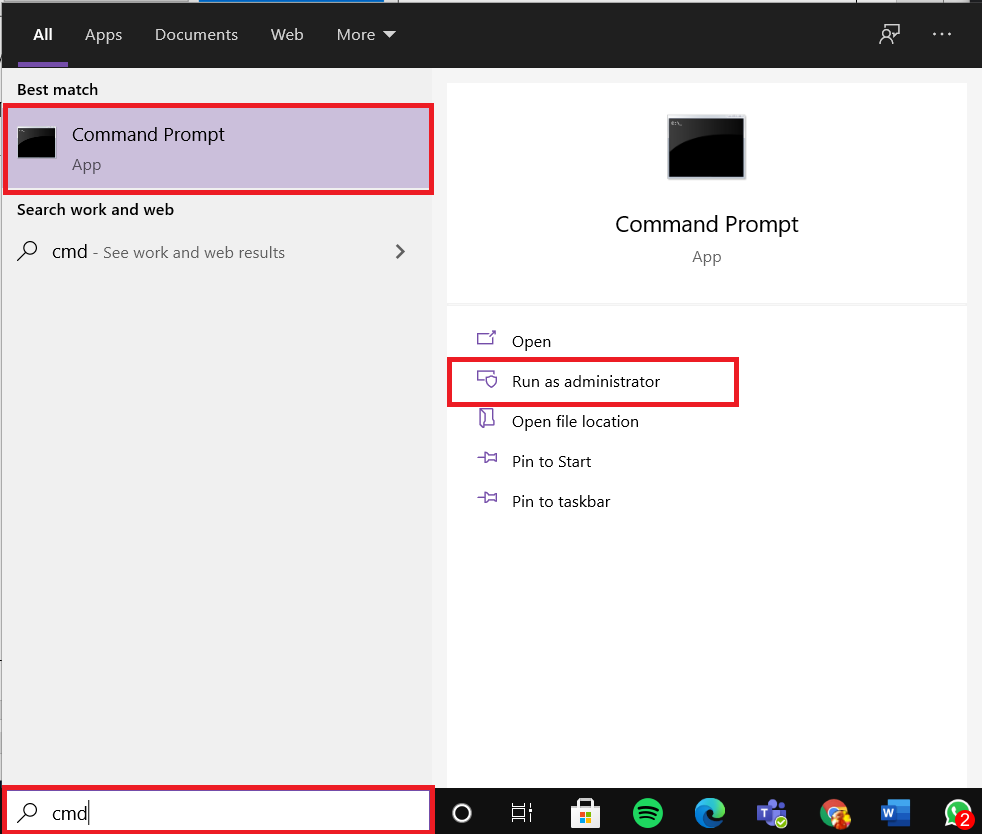
2A. Aquí, escriba el siguiente comando y presione Entrar:
RD /S /Q %SystemDrive%\windows.antiguo
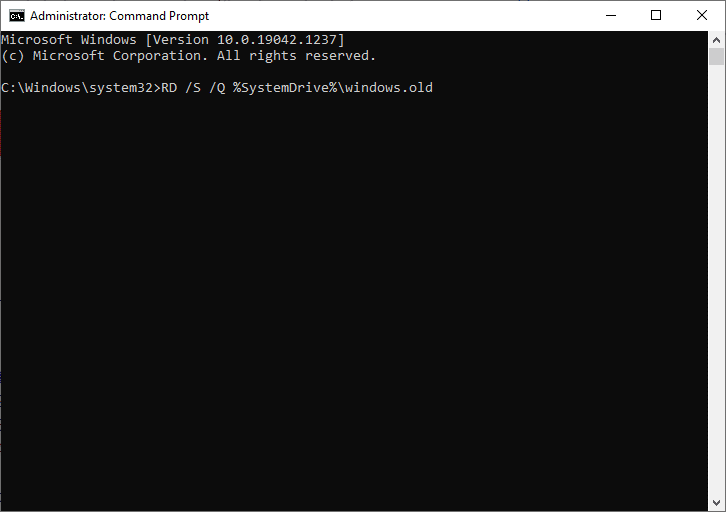
2B. Escriba los comandos dados uno por uno y presione la tecla Intro después de cada comando:
Centros para el Control y la Prevención de Enfermedades:\ atributo -r -a -s -h C:\Windows.antiguo /S /D Takeown /f Windows.antiguo /a /r rd /s /q Windows.antiguo
Espere a que se ejecuten los comandos. Ahora ha eliminado con éxito los archivos de instalación de Win de su sistema usando el símbolo del sistema.
Lea también: Arreglar el símbolo del sistema aparece y luego desaparece en Windows 10
Método 4: Usa CCleaner
Si no obtuvo una solución mediante ninguno de los métodos mencionados anteriormente, puede intentar eliminar los archivos de instalación de Win utilizando herramientas de terceros como CC Cleaner . Esta herramienta podría ayudarlo a limpiar su dispositivo en unos minutos, incluido borrar el historial de navegación, la memoria caché y liberar el espacio en disco tanto como sea posible.
Nota: Se recomienda ejecutar un análisis antivirus antes de utilizar esta herramienta.
Siga los pasos dados para hacerlo:
1. Presione las teclas Windows + I juntas para abrir Configuración .
2. Aquí, haga clic en Actualización y seguridad , como se muestra.
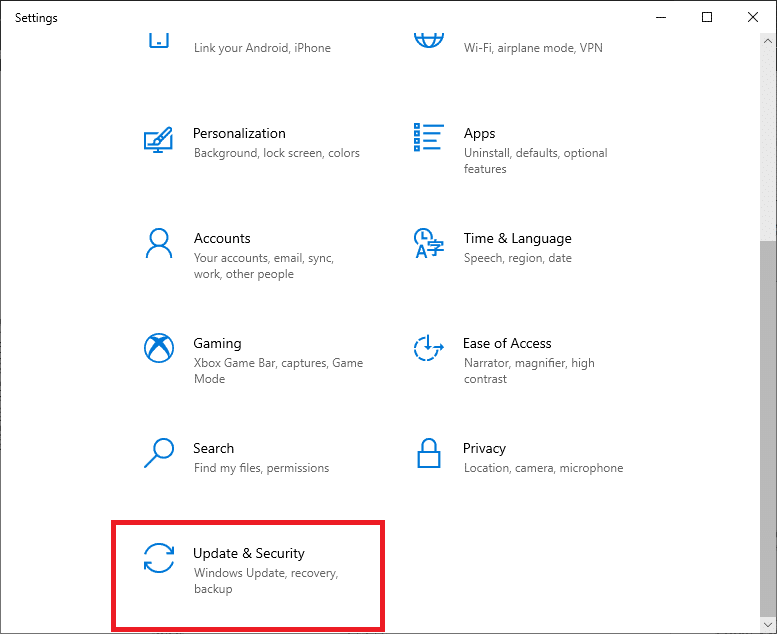
3. Ahora, haga clic en Seguridad de Windows en el panel izquierdo.
4. A continuación, seleccione la opción Protección contra virus y amenazas en la sección Áreas de protección .
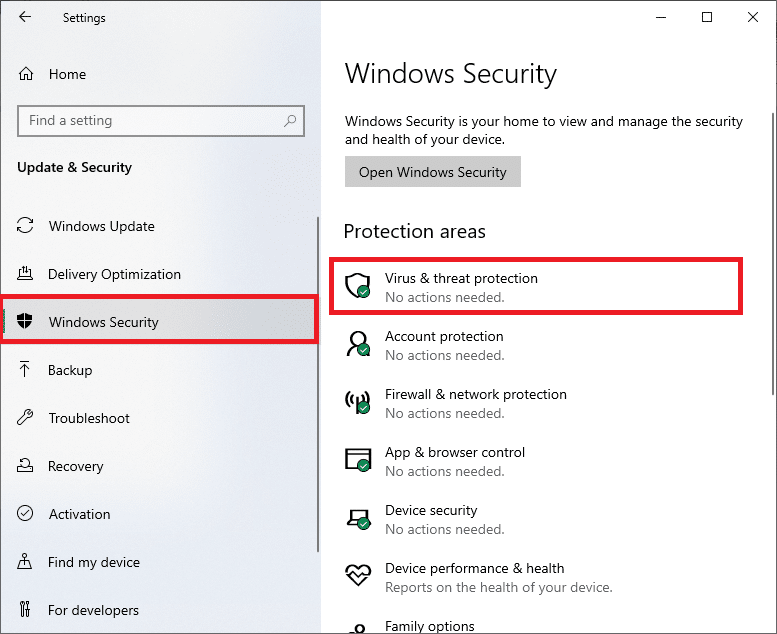
5A. Todas las amenazas se alistarán aquí. Haga clic en Iniciar acciones en Amenazas actuales para tomar medidas contra las amenazas.
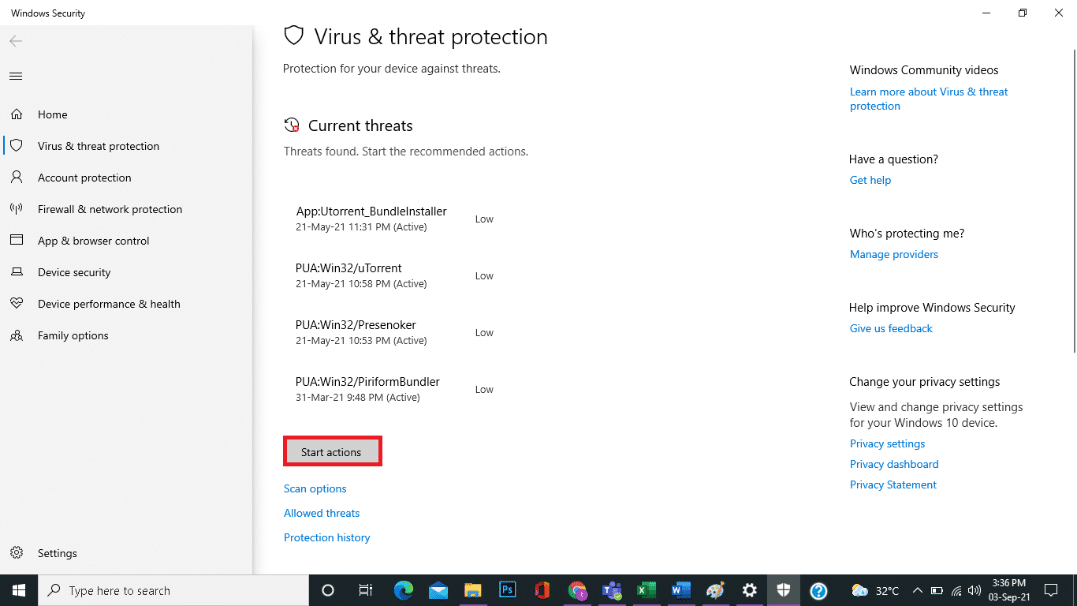
5B. Si no tiene ninguna amenaza en su sistema, el sistema mostrará la alerta No se necesitan acciones , como se destaca a continuación.
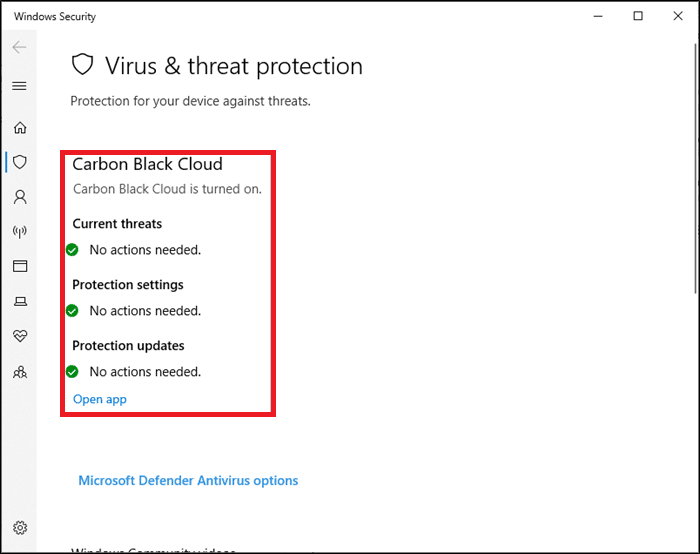
Windows Defender eliminará todos los programas de virus y malware una vez que se complete el proceso de escaneo.
Ahora, después de un análisis de virus, puede ejecutar CCleaner para limpiar el espacio en disco borrando los archivos de instalación de Win de su PC con Windows 10, de la siguiente manera:
1. Abra la página de descarga de CCleaner en cualquier navegador web.
2. Desplácese hacia abajo hasta la opción GRATIS y haga clic en Descargar , como se destaca a continuación.
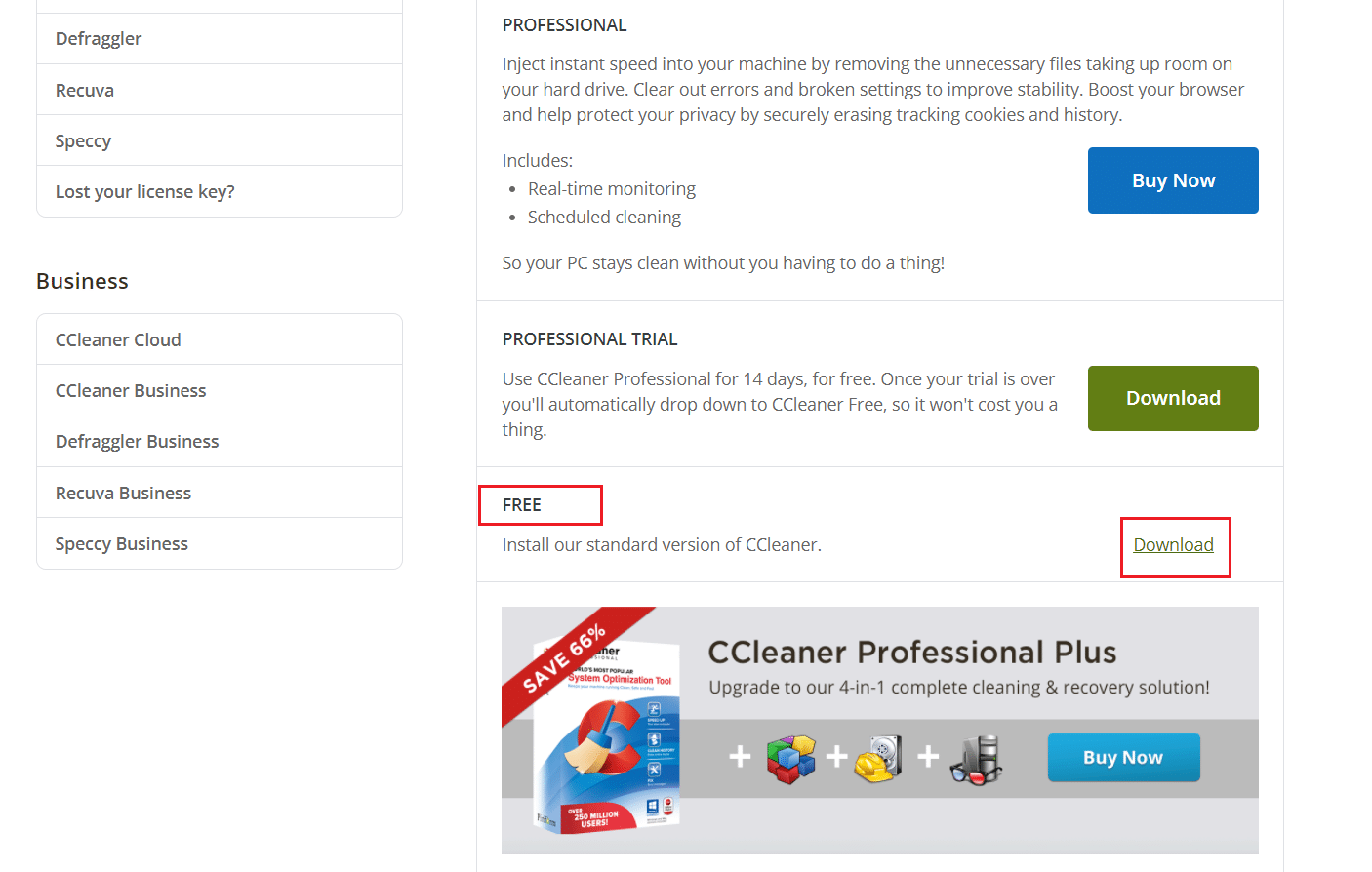
3. Después de la descarga, abra el archivo de instalación e instale CCleaner siguiendo las instrucciones en pantalla.
4. Ahora, abra el programa y haga clic en Ejecutar CCleaner, como se muestra a continuación.
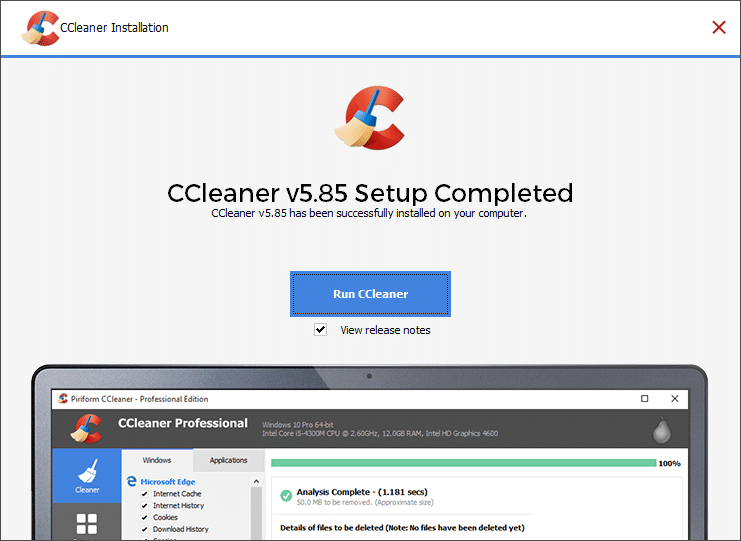
5. Luego, haga clic en Limpieza personalizada en el panel izquierdo y cambie a la pestaña Windows .
Nota: Para Windows, CCleaner eliminará los archivos del sistema operativo Windows de forma predeterminada. Mientras que, para Aplicaciones, CCleaner eliminará los programas que haya instalado manualmente.
6. En Sistema, verifique los archivos y las carpetas que contienen los archivos de configuración de Win y otros archivos que desea eliminar.
7. Por último, haga clic en Ejecutar limpiador , como se destaca a continuación.
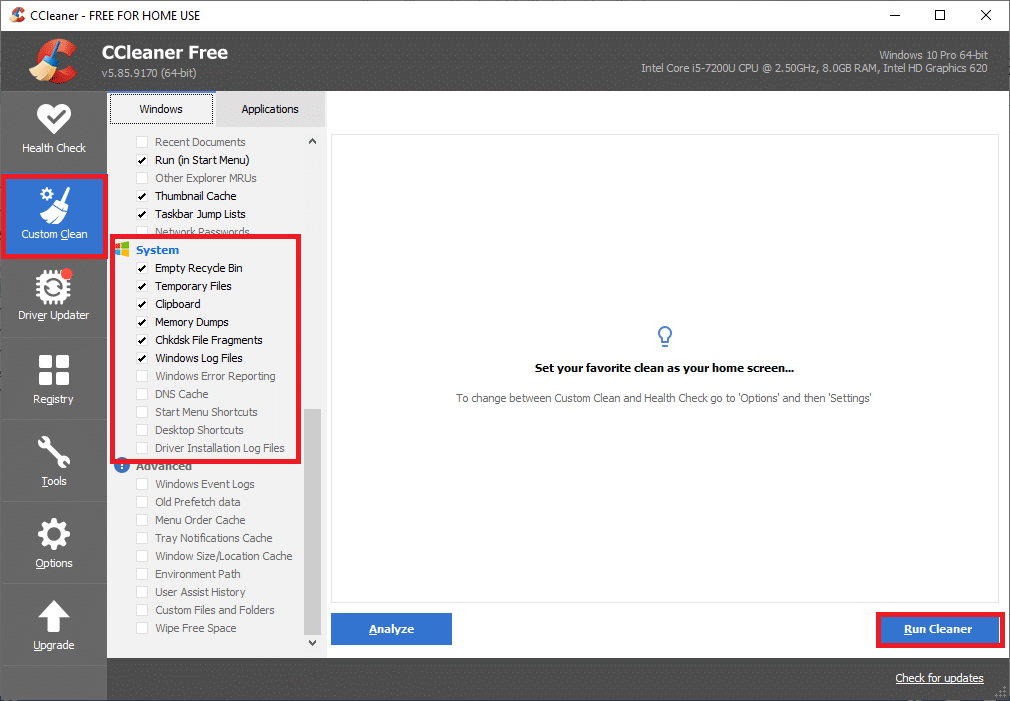
8. Haga clic en Continuar para confirmar y espere a que se complete el proceso de limpieza.
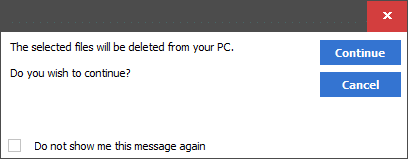
Lea también: Cómo eliminar archivos temporales en Windows 10
Cómo restaurar una PC con Windows
Si no está satisfecho con la versión recién actualizada de su Windows y desea volver a la versión anterior, siga los pasos que se mencionan a continuación para hacerlo:
1. Vaya a Configuración > Actualización y seguridad como se menciona en el Método 4 .
2. Seleccione la opción Recuperación en el panel izquierdo y haga clic en Comenzar en el panel derecho.

3. Ahora, elija una opción de Restablecer esta ventana de PC :
- La opción Conservar mis archivos eliminará aplicaciones y configuraciones, pero conservará sus archivos.
- La opción Eliminar todo eliminará todos sus archivos, aplicaciones y configuraciones.
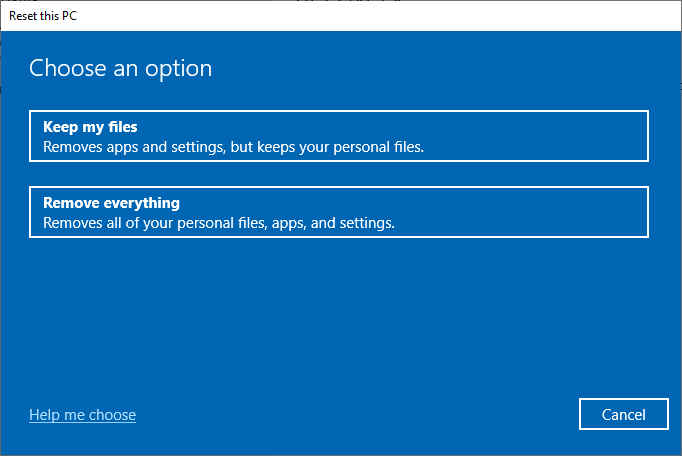
4. Finalmente, siga las instrucciones en pantalla para completar el proceso de reinicio.
Recomendado
- Cómo reparar el error de desarrollo 6068
- Cómo finalizar una tarea en Windows 10
- Cómo arreglar el alto uso de la CPU en Windows 10
- Solucionar el uso elevado de la CPU del proceso de mantenimiento del host DISM
- Cómo cambiar el directorio en CMD en Windows 10
Esperamos que haya recibido una respuesta a su consulta si elimino los archivos de configuración de Windows y pudo eliminar los archivos de configuración de Win en su PC con Windows 10. Háganos saber qué método fue más fácil para usted. Además, si tiene alguna consulta o sugerencia con respecto a este artículo, no dude en dejarla en la sección de comentarios.
